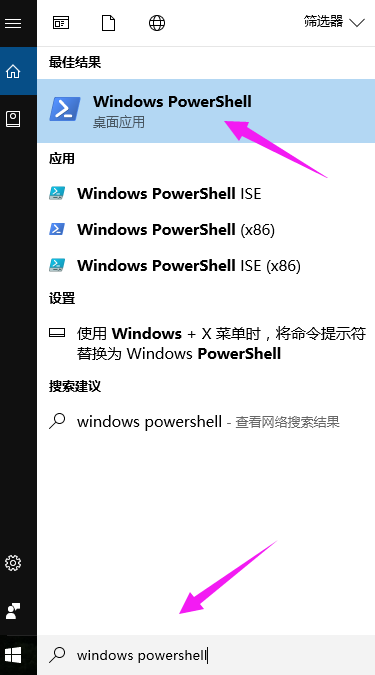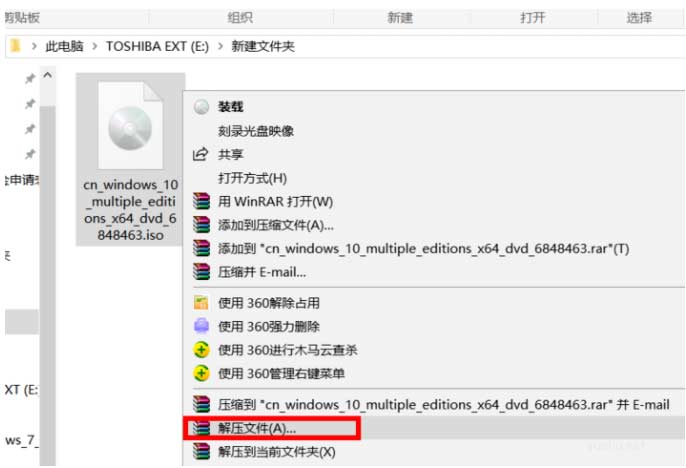小编教你Win10任务管理器下的结束任务按钮显示空白
- 时间:2024年07月27日 07:00:54 来源:魔法猪系统重装大师官网 人气:13825
在追求电脑高效运行的道路上,我们时常会碰到这样的问题:任务管理器中的结束任务按钮突然变为空白,无法正常结束进程。这是什么原因导致的,又该如何解决呢?本文将详细解析Win10系统下任务管理器结束任务按钮显示空白的问题,并提供相应的解决策略。
在享受Windows 10系统带来的便利之余,部分用户发现自己的电脑中资源管理器的结束任务按钮出现空白,导致无法正常关闭进程。这究竟是怎么回事?我们又该如何应对呢?接下来,就让我们一同探讨Win10资源管理器结束任务按钮显示空白问题的成因及解决方法。
Win10任务管理器下的结束任务按钮显示空白,究竟该如何应对?以下为图文详解:
将文件资源管理器程序从C:\\Windows\\explorer.exe拷贝至本机,以替换原文件。在此过程中,建议各位提前备份自己的文件,并确保电脑保持联网状态。
接下来,打开Cortana搜索框,输入“Windows PowerShell”,然后以管理员身份运行。

任务管理器图-1
在PowerShell窗口中,复制并粘贴以下命令,然后按回车执行:
DISM.exe/Online/Cleanup-image/Scanhealth
DISM.exe/Online/Cleanup-image/Checkhealth
DISM.exe/Online/Cleanup-image/Restorehealth

Win10图-3
执行完毕后,问题即可得到解决。
以上便是小白一键重装之家为大家分享的Win10任务管理器结束任务按钮显示空白的解决方法。希望各位在操作过程中能够顺利解决问题,享受更为顺畅的电脑使用体验。